Υπάρχουν πολλοί λόγοι για τους οποίους χρειάζεστε ένα μεταφορά iPad εργαλείο. Πρώτον, υπάρχουν σφάλματα στο iTunes και όλο και περισσότεροι άνθρωποι το εγκαταλείπουν. Ο περιορισμένος εσωτερικός χώρος αποθήκευσης στο iPad καθιστά τη δημιουργία αντιγράφων ασφαλείας απαραίτητη δεξιότητα για τους χρήστες. Το λογισμικό μεταφοράς σάς βοηθά να συγχρονίσετε δεδομένα από το iPad στον υπολογιστή πριν από τον ελεύθερο χώρο. Μερικές φορές, πρέπει επίσης να κάνετε λήψη ορισμένων αρχείων από τον υπολογιστή στο iPad. Ούτως ή άλλως, αυτό το άρθρο προσδιορίζει και μοιράζεται μια κορυφαία λίστα παρακάτω.
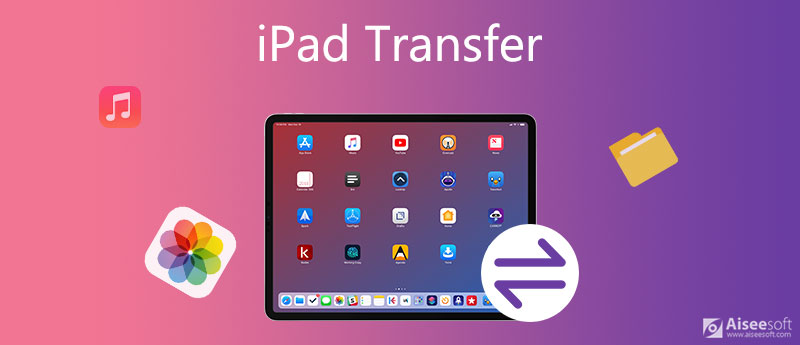
Aiseesoft FoneTrans είναι μια ενιαία εφαρμογή μεταφοράς iPad τόσο για υπολογιστή όσο και για Mac. Η αμφίδρομη μεταφορά σας επιτρέπει να διαχειρίζεστε εύκολα τα δεδομένα iPad στον υπολογιστή. Το πιο σημαντικό, είναι αρκετά εύκολο στη χρήση.
100% ασφαλής. Χωρίς διαφημίσεις.
100% ασφαλής. Χωρίς διαφημίσεις.
ΥΠΕΡ
ΚΑΤΑ
Πώς να μεταφέρετε δεδομένα μεταξύ iPad και υπολογιστή
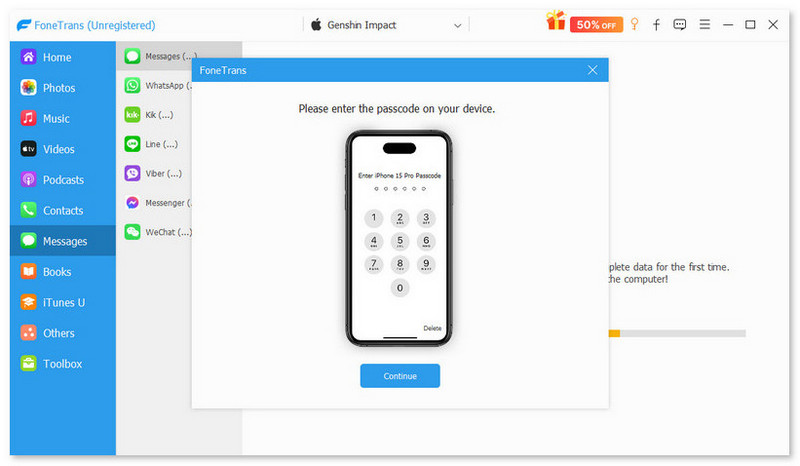
Άκρο: Για iPad με iOS 13 ή νεότερη έκδοση, εισαγάγετε τον κωδικό πρόσβασης για να επιτρέψετε τη σύνδεση.

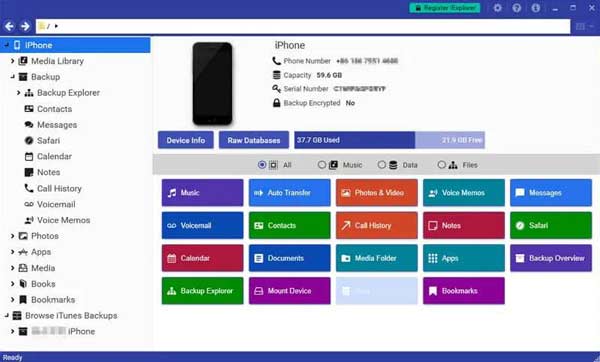
Το iExplorer πιστεύεται ότι είναι ένα από τα καλύτερα λογισμικά μεταφοράς iPad. Μπορεί να σας βοηθήσει να μεταφέρετε αρχεία, όπως βίντεο, εικόνες, μουσική, μηνύματα κ.λπ. Επιπλέον, μπορείτε να χρησιμοποιήσετε το ίδιο εργαλείο για τη διαχείριση δεδομένων iPad.
ΥΠΕΡ
ΚΑΤΑ

Το iMazing είναι ένα άλλο εργαλείο μεταφοράς iPad που αξίζει να χρησιμοποιήσετε. Σας επιτρέπει να μεταφέρετε εύκολα δεδομένα μεταξύ iPad και υπολογιστή, καθώς και να συγχρονίσετε δεδομένα από το παλιό iPad στη νέα συσκευή. Εισάγει επίσης πολλές δυνατότητες μπόνους.
ΥΠΕΡ
ΚΑΤΑ
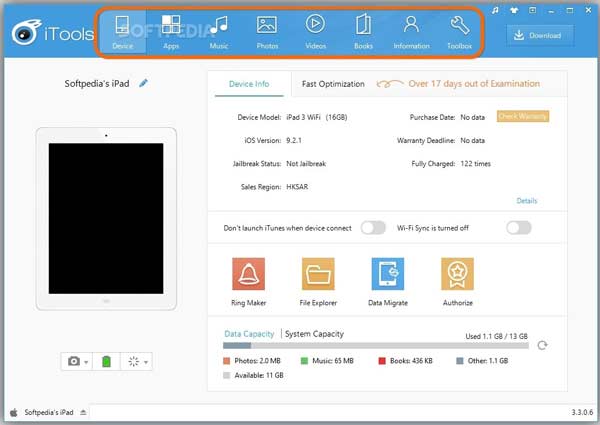
Το iTools είναι ταυτόχρονα εργαλείο μεταφοράς iPad και διαχειριστής iOS. Ορισμένοι χρήστες το αντιμετωπίζουν ως εναλλακτική λύση στο iTunes, εν μέρει επειδή το λογισμικό προσφέρει ένα ευρύ φάσμα λειτουργιών για συγχρονισμό και διαχείριση δεδομένων.
ΥΠΕΡ
ΚΑΤΑ
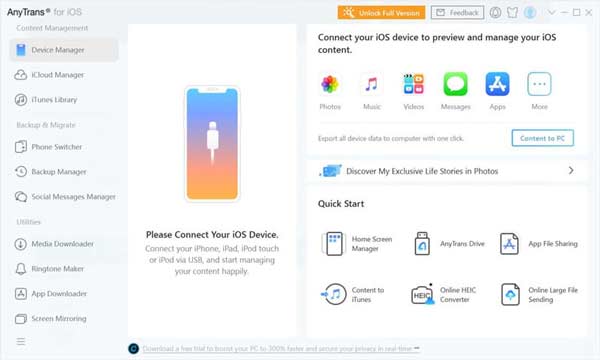
imobie anytrans είναι ένα χρήσιμο εργαλείο μεταφοράς iPad για άτομα που αντιμετωπίζουν τεχνολογικές προκλήσεις στη διαχείριση συσκευών iOS. Είναι σε θέση να μεταφέρει δεδομένα από iPad σε υπολογιστή, iTunes, iCloud ή αντίστροφα. Αυτό το λογισμικό είναι διαθέσιμο στα περισσότερα μοντέλα iPad.
ΥΠΕΡ
ΚΑΤΑ
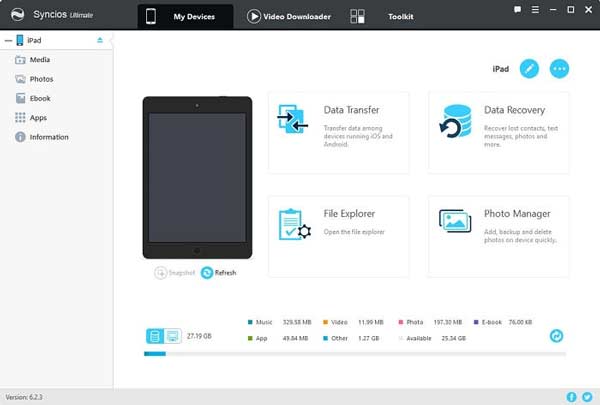
Συγχύος είναι το τελευταίο λογισμικό μεταφοράς iPad στη λίστα μας, αλλά όχι το λιγότερο. Είναι σε θέση να μεταφέρει δεδομένα μεταξύ iPad και υπολογιστή, συσκευών iPad και Android και αντίστροφα. Προσφέρει επίσης media player, λήψη βίντεο και άλλες δυνατότητες.
ΥΠΕΡ
ΚΑΤΑ
Πώς μπορώ να συγχρονίσω δύο iPad μαζί;
Υπάρχουν διάφοροι τρόποι συγχρονισμού δύο iPad. Τόσο το iCloud όσο και το iTunes μπορούν να συγχρονίσουν δεδομένα από το παλιό iPad σε νέα συσκευή. Ωστόσο, θα αντικαταστήσουν τα υπάρχοντα δεδομένα στη συσκευή προορισμού.
Τι πρέπει να κάνω με το παλιό μου iPad;
Υπάρχουν πολλοί λόγοι για να διατηρήσετε το παλιό iPad γύρω. Το πιο προφανές, τουλάχιστον για τους γονείς: γεμίστε το με εκπαιδευτικά παιχνίδια, ηλεκτρονικά βιβλία και άλλα παρόμοια, στη συνέχεια δώστε το στα παιδιά. Μπορείτε επίσης να αφιερώσετε ένα παλιό iPad σε μια συγκεκριμένη εργασία ή ένα σύνολο εργασιών.
Πώς να μεταφέρετε φωτογραφίες από iPad σε iPad χωρίς iCloud;
Χωρίς iCloud, μπορείτε να μεταφέρετε φωτογραφίες μεταξύ συσκευών iOS με ένα εργαλείο μεταφοράς iPad τρίτου μέρους.
Συμπέρασμα
Αυτό το άρθρο σας κοινοποίησε τα 6 καλύτερα λογισμικά μεταφοράς iPad για iPad Pro/Air/mini και άλλα. Όλα έχουν μοναδικά οφέλη και πλεονεκτήματα. Το Aiseesoft iPhone Transfer, για παράδειγμα, μπορεί να καλύψει τις βασικές και προηγμένες ανάγκες σας για τη μεταφορά δεδομένων iPad. Εάν έχετε άλλα προβλήματα, μη διστάσετε να αφήσετε ένα μήνυμα παρακάτω.
Μεταφορά iPad
1. Μεταφορά iPad 2. Συγχρονίστε το iPad με νέο υπολογιστή 3. Μεταφέρετε αρχεία από iPad σε υπολογιστή 4. Μεταφορά αρχείων μεταξύ iPad και υπολογιστή 5. Μεταφέρετε αρχεία στο iPad 6. Μεταφέρετε βίντεο στο iPad 7. Μεταφέρετε eBook από iPad σε iPad 8. Μεταφέρετε ταινίες από iPad σε iPad 9. Μεταφέρετε τραγούδια από iPad σε iPad 10. Μεταφορά μουσικής από υπολογιστή σε iPad 11. Μεταφέρετε εικόνες από τον υπολογιστή στο iPad
Το καλύτερο λογισμικό μεταφοράς iOS για τη διαχείριση και μεταφορά αρχείων iOS από iPhone / iPad / iPod στον υπολογιστή σας ή αντίστροφα χωρίς εκτέλεση του iTunes.
100% ασφαλής. Χωρίς διαφημίσεις.
100% ασφαλής. Χωρίς διαφημίσεις.